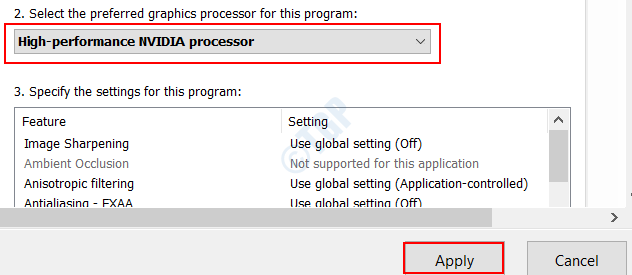Consola de jocuri Xbox de la Microsoft este unul dintre dispozitivele de jocuri la care visează jucătorii. Unii dintre noi se bucură de jocuri jucându-le, în timp ce unii dintre noi se bucură de vizionarea jocului transmis în flux jucat de jucători. Twitch este o astfel de platformă. Twitch va permite unui jucător să-și transmită conținutul jocului în timp ce se joacă. Cu aproape 140 de milioane de utilizatori activi lunar pentru aplicația Twitch, posibilitățile de monetizare și faimă sunt bune pentru un jucător. Pentru a transmite în flux conținutul de jocuri, trebuie să ne asigurăm că conexiunea este perfectă între consolă și aplicația de streaming. Unii utilizatori se confruntă cu probleme de conectare în timp ce încearcă să-și transmită jocul pe Twitch. Să vedem cum să o reparăm.
Cerințe preliminare înainte de a începe să remediați problema.
- Asigurați-vă că Xbox are instalată cea mai recentă actualizare de software.
- Asigurați-vă că aplicația dvs. Twitch are cea mai recentă versiune de software.
Cuprins
Metoda 1: Reporniți consola XBOX
Repornirea Xbox va reîmprospăta software-ul și va elimina orice date temporare care pot cauza această eroare.
Pasul 1: Apăsați butonul butonul Xbox, puteți găsi acest lucru pe controlerul dvs.

Pasul 2: În meniu selectați Profil și sistem și selectați Setări.

Pasul 3: Sub Setări, accesați General filă, selectați Modul Sleep și pornire.
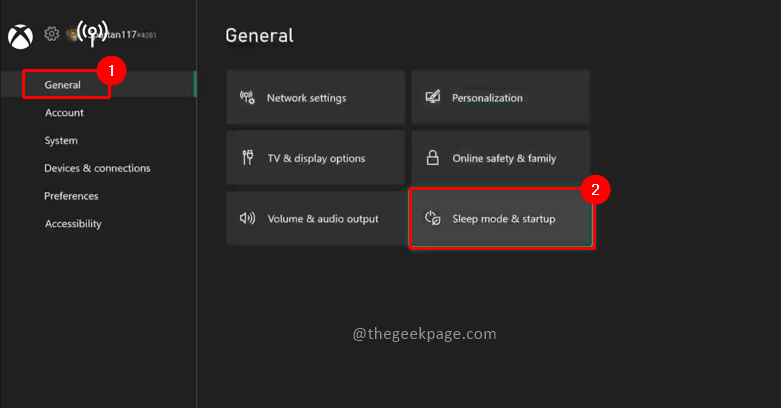
Pasul 4: Selectați Reporniți acum în modul Sleep și opțiuni de pornire.
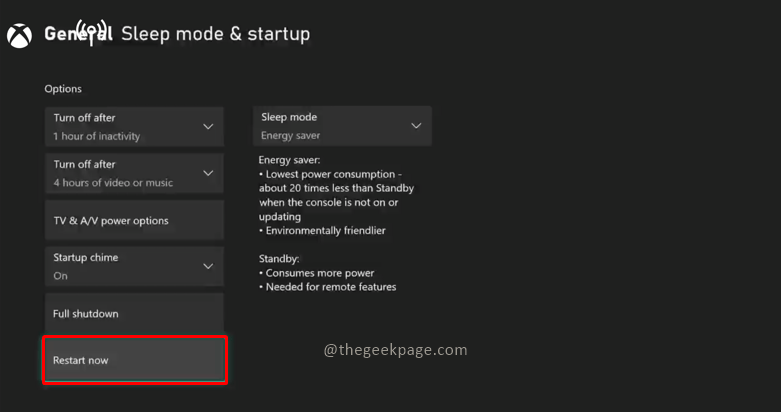
Pasul 5: Va apărea un dialog de confirmare pentru acțiunea de repornire, selectați Da.

Notă: După ce Xbox a repornit, încercați să vă conectați la Twitch și să începeți transmiterea în flux. Verificați dacă problema este rezolvată.
Metoda 2: Reporniți routerul sau echipamentul de rețea
Problema ar putea fi și cu routerul sau conexiunea la internet. Uneori, o simplă repornire a rețelei poate rezolva problema. Pentru a remedia acest lucru, deconectați priza de la router sau modem și așteptați câteva minute înainte de a o reconecta pentru conexiune. Puteți înlocui conexiunea wireless a Xbox cu o conexiune prin cablu pentru a vedea dacă problema este rezolvată.
Metoda 3: Efectuați un test de rețea
Putem încerca să verificăm tipul de conexiune disponibil în prezent pentru Xbox-ul tău.
Pasul 1: Apăsați butonul butonul Xbox, puteți găsi acest lucru pe controlerul dvs.

Pasul 2: în meniu selectați Profil și sistem și selectați Setări.

Pasul 3: Sub Setări, accesați General filă, selectați Setari de retea.

Pasul 4: Selectați Testați conexiunea la rețea din Setări de rețea.

Pasul 5: După analizarea conexiunii la rețea, va arăta dacă există probleme. Dacă nu există nicio problemă, va arăta că este totul bine, selectați CONTINUA.

Pasul 6: Apoi selectați Testviteza rețelei și statistici din Setări de rețea.

Pasul 7: Veți primi informații despre viteza rețelei. Comparați rezultatele cu vitezele recomandate necesare pentru streaming.

Metoda 4: Reinstalați aplicația Twitch
Pasul 1: Accesați Xbox Acasă si cauta Aplicația Twitch.
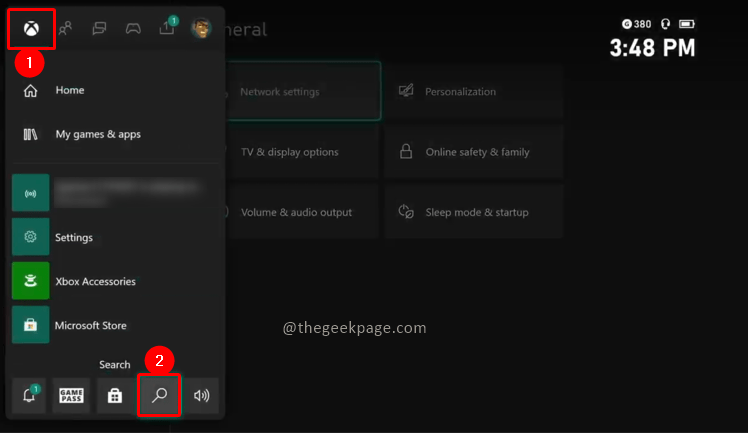
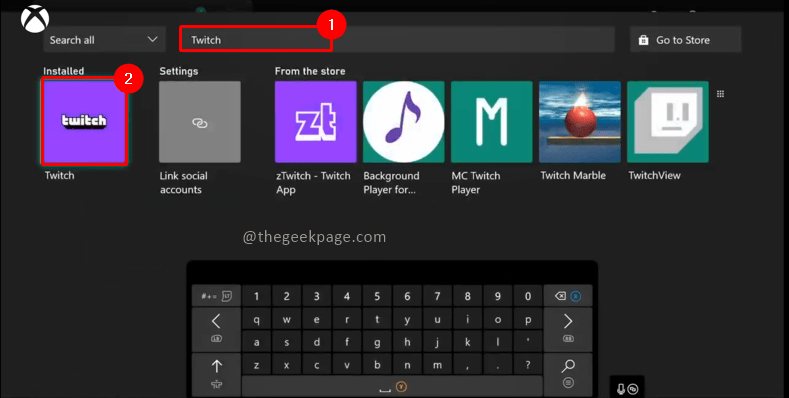
Pasul 2: Selectați Twitch și apăsați pe Meniul butonul de pe controler. Selectați Gestionați aplicația.

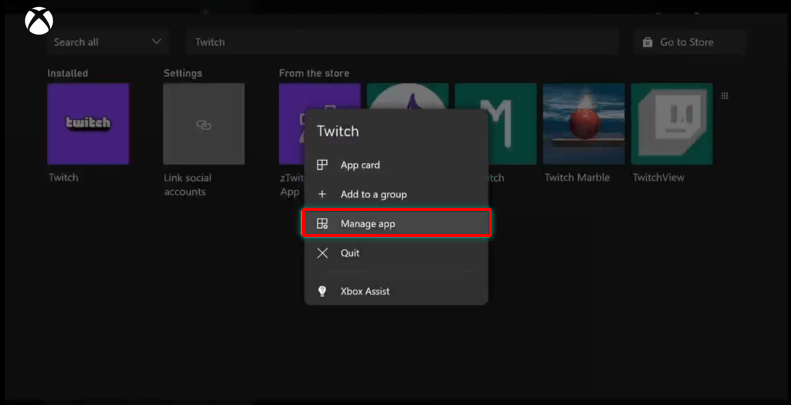
Pasul 3: Selectați Dezinstalează toate în caseta de dialog care apare.
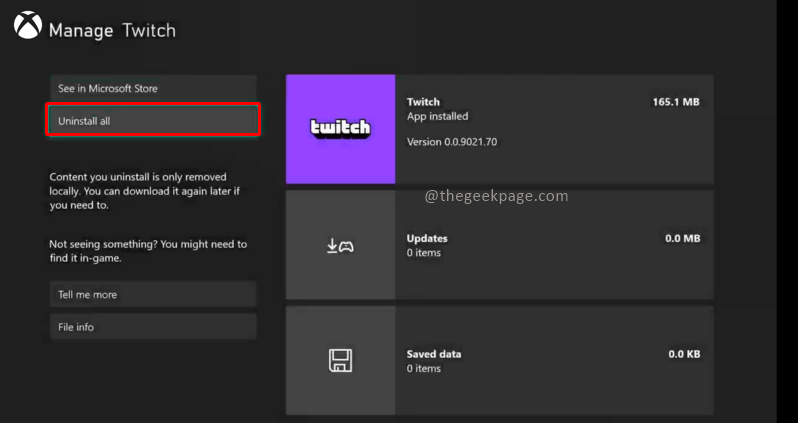
Pasul 4: Acum puteți reinstala Aplicația Twitch.

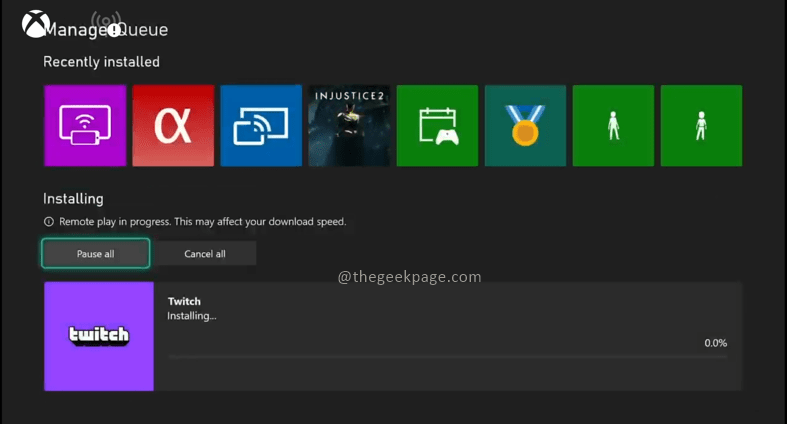
Sper că poți reda fluxul pe Twitch acum!! Spune-ne în comentarii care metodă a funcționat cel mai bine pentru tine. Lectura placuta!!
![[Rezolvat] Windows Hello nu este disponibil pe această eroare de dispozitiv în Windows 10](/f/1bbaf8f4d6a7c60ce3513bc5529b6f01.png?width=300&height=460)